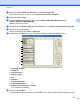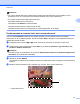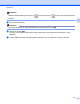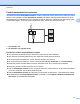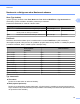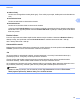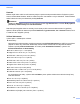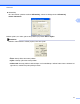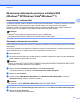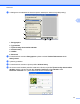Software User's Guide
Table Of Contents
- PRÍRUČKA POUŽÍVATEĽA PROGRAMOV
- Obsah
- Windows®
- 1 Tlač
- Používanie ovládača tlačiarne Brother
- Funkcie
- Výber správneho typu papiera
- Simultánna tlač, skenovanie a faxovanie
- Vymazanie údajov z pamäte
- Status Monitor
- Nastavenia ovládača tlačiarne
- Prístup k nastaveniam ovládača tlačiarne
- Karta Základné
- Karta Rozšírené
- Karta Profily tlače
- Podpora
- Používanie aplikácie FaceFilter Studio od spoločnosti REALLUSION na tlač fotografií
- 2 Skenovanie
- Skenovanie dokumentu pomocou ovládača TWAIN
- Skenovanie dokumentu pomocou ovládača WIA (Windows® XP/Windows Vista®/Windows® 7)
- Skenovanie dokumentu pomocou ovládača WIA (pre používateľov programov Windows® Photo Gallery a Windo ...
- Použitie aplikácie ScanSoft™ PaperPort™12SE s funkciou OCR od spoločnosti NUANCE™
- Zobrazenie položiek
- Organizácia položiek v priečinkoch
- Rýchle prepojenia na iné aplikácie
- Aplikácia ScanSoft™ PaperPort™12SE s OCR umožňuje konvertovať text vo forme obrázka na editovateľný text
- Importovanie položiek z iných aplikácií
- Exportovanie položiek do iných formátov
- Odinštalovanie aplikácie ScanSoft™ PaperPort™12SE s OCR
- 3 ControlCenter4
- Prehľad
- Používanie aplikácie ControlCenter4 v Domácom režime
- Karta Foto
- Karta Skenovanie
- Karta PC‑FAX
- Karta Nastavenia zariadenia
- Karta Podpora
- Používanie aplikácie ControlCenter4 v Pokročilom režime
- Karta Skenovanie
- Karta PC kopírovanie
- Karta Foto
- Karta PC‑FAX
- Karta Nastavenia zariadenia
- Karta Podpora
- Karta Vlastné
- 4 Diaľkové nastavenie
- 5 Aplikácia Brother PC‑FAX
- 6 Aplikácia PhotoCapture Center™
- 7 Nastavenie brány firewall (iba pre sieťových používateľov)
- 1 Tlač
- Apple Macintosh
- 8 Tlač a faxovanie
- 9 Skenovanie
- Skenovanie dokumentu pomocou ovládača TWAIN
- Skenovanie dokumentu pomocou ovládača ICA (Mac OS X 10.6.x)
- Používanie aplikácie Presto! PageManager
- 10 ControlCenter2
- 11 Diaľkové nastavenie a aplikácia PhotoCapture Center™
- Používanie tlačidla Sken
- 12 Skenovanie pomocou USB kábla
- 13 Sieťové skenovanie
- Skôr než začnete používať funkciu Sieťové skenovanie
- Používanie tlačidla Sken v sieti
- Index
- brother SVK
Skenovanie
35
2
Poznámka
• Po výbere veľkosti dokumentu môžete upraviť oblasť skenovania kliknutím ľavým tlačidlom myši a
posúvaním myši. Je to nevyhnutné, ak orezávate obrázok, ktorý chcete zoskenovať.
• Pre modely podporujúce obojstranné skenovanie:
Nemôžete nastaviť plochu skenovania.
Nemôžete použiť Náhľad na náhľad obrázku.
Obojstranné skenovanie je k dispozícii iba od ADF.
Obojstranné skenovanie nie je k dispozícii pre veľkosť papiera B4, A3 a Ledger.
Predskenovanie a orezanie časti, ktorú chcete skenovať
Pomocou tlačidla Náhľad môžete zobraziť ukážku obrázka a orezať nežiadúce časti pred začatím
skenovania. Ak ste s ukážkou spokojní, kliknite na tlačidlo Štart v dialógovom okne Nastavenie skenera a
spustite skenovanie obrázka.
a Postupujte podľa krokov od a do g v časti Skenovanie dokumentu do počítača na strane 33.
b Podľa potreby vyberte nastavenia položiek Sken (Typ obrázka), Rozlíšenie, Typ skenovania, Jas,
Kontrast a Veľkosť dokumentu.
Poznámka
Pred-skenovanie nie je k dispozícii, ak si vyberiete Automatické orezanie alebo Duplexné (obojstranné)
skenovanie. (Pre model MFC-J6910DW)
c Kliknite na položku Náhľad.
Celý obrázok sa naskenuje do počítača a zobrazí sa v oblasti skenovania v dialógovom okne Nastavenie
skenera.
d Stlačte a držte ľavé tlačidlo myši a presuňte myš cez časť, ktorú chcete naskenovať.
1
1 Oblasť skenovania